Vous êtes sur un mac du labo
ouvrir le disque dur en cliquant deux fois rapidement sur l'icone en haut à droite de l'écran amlab...
ouvrir le dossier utilitaires (clicclic sur le dossier pour ouvrir)
ouvrir le dossier telnet
ouvrir l'application NCSA TELNET (un petit ordinateur avec écran est affiché en haut à droite de l'écran)
dans les menu clic sur file/open connection
dans host session name inscrire :
ne rien cocher d'autre
clic CONNECT
après login: inscrire le nom d'utilisateur c'est la partie à gauche du @ de l'adresse électronique
valider
après password: tapez votre code secret il a été donné dans le cours. Attention il ne s'affiche pas.
suivez pas à pas les diverses instructions qui vous amèneront jusqu'au changement du mot de passe. C'est très important que vous le changiez si vous voulez faire votre courrier électronique avec Netscape.
Si vous voulez continuer sous unix pour lire le courrier électronique utilisez PINE dans une session telnet. Pour des explications complètes sur PINE et son utilisation regardez au service d'aide aux usagers
Cette section n'est utile que si l'ordinateur vous est attribué personnellement. En effet tous les ordinateurs des laboratoires on été configurés pour que vous n'ayez pas accès aux fonctions de configuration de Netscape (question de sécurité du réseau). Si vous voulez lire votre courrier dans un laboratoire il vous faut donc utiliser PINE par une session Telnet.
Vous êtes sur un ordinateur MAC ou PC qui permet de lancer
Netscape.
cette procédure permet de lire et
d'envoyer du courrier électronique depuis n'importe quel
ordinateur mais transfère vos lettres sur le disque dur de cet
ordinateur. Il faut donc que vous le sauvegardiez sur une disquette
et que vous détruisiez ce qui est sur le disque dur si vous ne
voulez pas que quelqu'un y accède.
Vous devez configurer Netscape à chaque fois que vous vous
placez devant un nouveau poste de travail. Pour configurer Netscape,
il faut l'avoir lancé.
Dans le menu Option/Mail and New preferences; cinq écrans reproduits ici sont disponibles. Les 3 et 4, Servers et Identity, sont indispensables à configurer les autres sont optionnels.
le premier reste inchangé 
Le deuxième est utile si quand vous envoyez un message vous
voulez qu'un double aille dans dans votre adresse électronique
que vous indiquez dans Mail messages other adress. 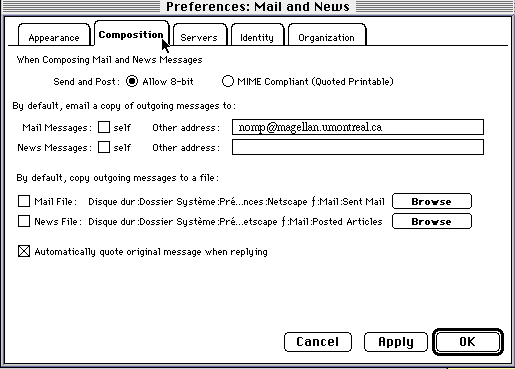
Le troisième est indispensable à configurer
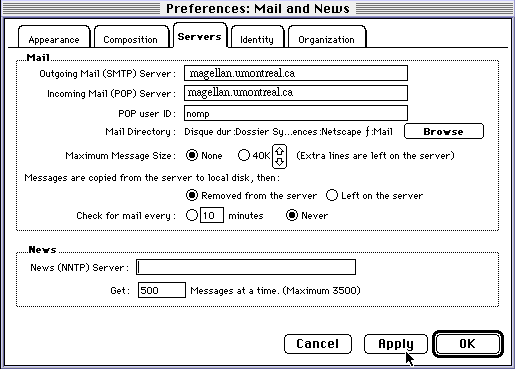
Le quatrième est indispensable à configurer à
la ligne Your Email pour mettre votre adresse
électronique.
Les autres informations ne sont pas indispensables.
N'oubliez pas d'appuyer sur le bouton APPLY 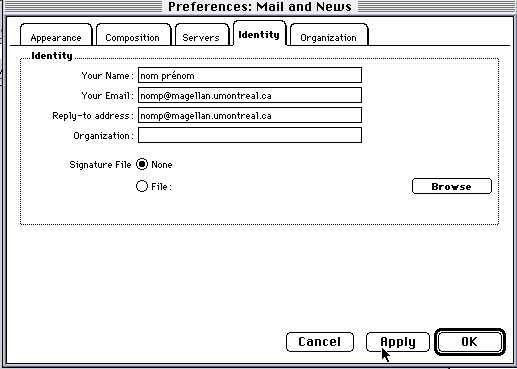
Le dernier tableau reste inchangé 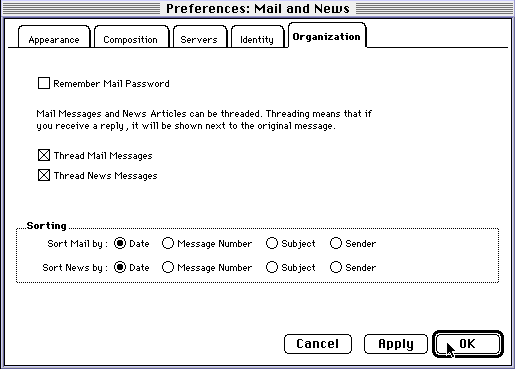
Pour finir la configuration vous appuyez sur le bouton OK